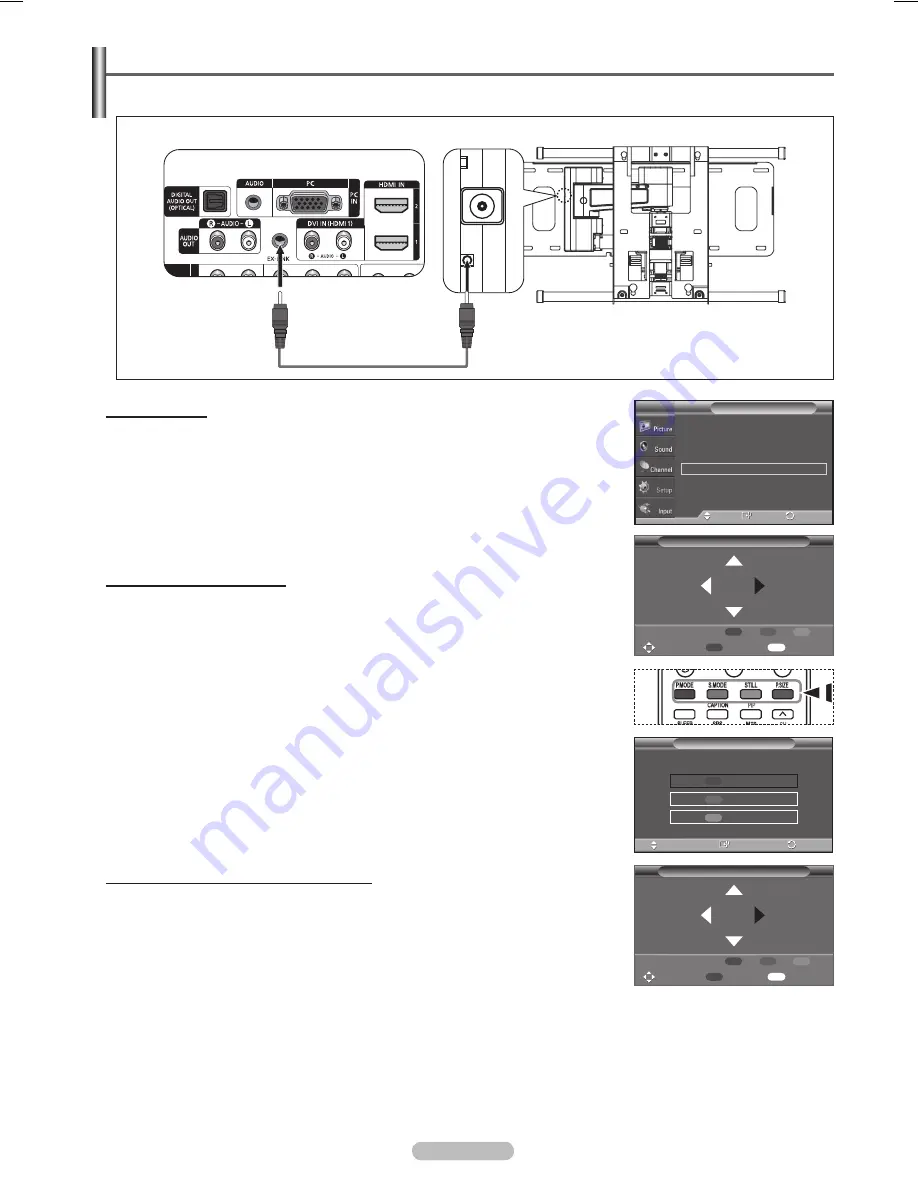
Español - 68
Ajuste de montaje en la pared (se vende por separado)
Una vez instalado el montaje mural, la posición del televisor se puede ajustar fácilmente.
Panel posterior del TV
Montaje Mural Automatico
Acceso al menú
1
Pulse los botones ▲, ▼, ◄ o ► del mando a distancia.
➢
Se muestra la pantalla del Ajuste del montaje mural.
➢
Si no se muestra la pantalla del Ajuste del montaje mural cuando se hace clic
en un botón de dirección mientras se está viendo la televisión, se puede usar el
menú para mostrar la pantalla.
• Pulse el botón
MENU
para visualizar el menú. Pulse los botones ▲ o ▼ para
seleccionar
Configuración
y después pulse el botón
ENTER
.
• Pulse los botones ▲ o ▼ para seleccionar
Ajuste de montaje en pared
y, a
continuación, pulse el botón
ENTER
.
Memorización de la posición
2
Ajuste la posición deseada con los botones ▲, ▼, ◄, ►.
➢
Si pulsa un botón de flecha sin que haya aparecido un OSD en la pantalla del
televisor, aparece la pantalla de ajuste.
➢
Pulse el botón
INFO
para restaurar. Pulse los botones ◄ o ► para seleccionar
Sí
y, a continuación, pulse el botón
ENTER
.
La posición se inicializa con la configuración predeterminada.
3
Pulse el botón azul.
Pulse los botones ▲ y ▼ para seleccionar un modo de guardar entre
Posición1
,
Posición2
o
Posición3
en este orden para guardar la posición actual.
➢
Si no desea guardar la posición actual, pulse el botón
RETURN
.
➢
Cuando se selecciona un modo de guardar, no se pueden usar los botones de
colores.
4
Pulse el botón
ENTER
para guardar.
➢
Cuando se selecciona la
Posición1
, se muestra el mensaje
Pos. act. guardada
como Posición 1.
.
5
Pulse el botón
ENTER
.
➢
La posición guardada se muestra en la parte izquierda de la OSD.
Desplazamiento a la posición memorizada
1
Complete el paso 1 de
Acceso al menú
.
2
Pulse un botón de color (rojo, verde, amarillo) para mover el montaje mural a la
posición guardada.
➢
Se puede mover el montaje mural a una de las tres posiciones preconfiguradas
con los botones rojo (posición 1), verde (posición 2) o amarillo (posición 3).
➢
Si después de usar una posición preconfigurada se ajusta ésta, la visualización
de la posición desaparece.
➢
Para la instalación, consulte el manual de instalación proporcionado con el equipo de montaje mural.
➢
Para la instalación del producto, así como la instalación y movimiento del montaje en la pared, consulte a una
empresa especializada en instalaciones.
➢
La instalación manual se debe usar al colocar el equipo de montaje en una pared. Para colocarlo en otros materiales
de construcción, póngase en contacto con el distribuidor más cercano.
➢
El montaje mural no está operativo con .
Ajuste del montaje mural
Posición1
Ajuste
Centro
INFO
Posición
1
2
3
Guardar
Seleccione un modo para guardar.
Guardar
Posición1
Ingresar
Regresar
Ajuste
Posición2
Posición3
▲
Más
Protección de pantalla
►
N. neg HDMI
: Normal
►
Modo película
: Apag.
►
Ajuste de montaje en pared
►
PIP
►
Función de Ayuda : Enc.
►
Actualización del software
►
Configuración
T V
Ingresar
Mover
Regresar
Ajuste del montaje mural
Posición1
Ajuste
Centro
INFO
Posición
1
2
3
Guardar
RETURN
FAV.CH
Cable de EX-LINK (no suministrado)
BN68-01192T_Spa.indb 68
2007-09-10 ¿ÀÈÄ 5:53:51
































